
עדכון 2014: אם יש לך בדפדפן Google Chrome, Yandex או Opera על כל האתרים החלו להופיע חלונות קופצים עם פרסום בלתי נתפס (וירוס), שממנו הוא אינו נפטר, אז הנושא הזה יש הוראה מפורטת חדשה כיצד כדי להיפטר הפרסום בדפדפן
איפה הדגל בדפדפן
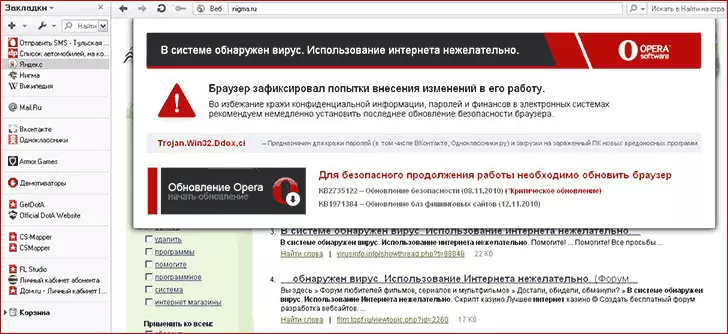
באנר בדפדפן האופרה. הודעה שווא על הצורך לעדכן את האופרה.
כמו כן, כמו כל תוכנות זדוניות דומות, באנר פרסום על כל הדפים של הבאנר מופיע כתוצאה מהורדה ולהפעיל משהו ממקורות לא מהימנים. כתבתי יותר על כך במאמר "איך לתפוס את הנגיף בדפדפן". לפעמים, אנטי וירוס יכול להציל ממנה, לפעמים לא. תופעה תכופה למדי היא גם כי המשתמש מכבה את האנטי וירוס עצמו, כפי שהוא כתוב ב "מדריך ההתקנה" של התוכנית שהורדת מהאינטרנט. כל האחריות לפעולות כאלה נותרה רק על כך.
עדכון ב- 06/17/2014: מאת מאמר זה נכתב, פרסום בדפדפנים (אשר מופיע ללא תלות בזמינותו באתר, לדוגמה, חלון מוקפץ לחיצה על כל דף) הפך לבעיה רלוונטית מאוד עבור משתמשים רבים (זה היה פעם נפוץ פחות). והיו דרכים אחרות להפיץ פרסום כזה. לאור המצב השתנה, אני ממליץ להתחיל למחוק את שני הפריטים הבאים, ולאחר מכן לאחר מכן תתואר להלן.
- השתמש כספים כדי להסיר תוכנות זדוניות ממחשב (גם אם האנטי וירוס שלך שותק, שכן תוכניות אלה אינם נגיפים לחלוטין).
- שימו לב לתוספים בדפדפן שלך, ניתוק מפוקפק. אם יש לך adblock, ודא כי זוהי הרחבה רשמית (כפי שהם מיד במידה מסוימת בחנות הרחבה ורק פקיד אחד). (על הסכנה של הרחבות של Google Chrome ועוד).
- אם אתה יודע בדיוק איזה סוג של תהליך במחשב הוא מראה של פרסום באנרים בדפדפן (Conduit חיפוש, הציע פירון, Mobogenie, וכו '), להזין את השם שלו בחיפוש אחר אותי באתר - אולי יש לי תיאור של הסרת תוכנית זו.
שלבים ושיטות הסרה
ראשית, דרכים פשוטות להשתמש אשר היא הדרך הקלה ביותר. קודם כל, אתה יכול לנצל את שיקום המערכת, להפוך אותו לנקודת השחזור המתאימה לזמן שבו הדגל בדפדפן עדיין לא היה.ניתן גם לנקות את כל ההיסטוריה, המטמון ואת הגדרות הדפדפן - לפעמים זה יכול לעזור. לזה:
- Google Chrome, דפדפן Yandex עבור אל ההגדרות, בדף ההגדרות, לחץ על "הצג הגדרות מתקדמות", ולאחר מכן "נקו את הסיפור". לחץ על "נקה".
- ב- Mozilla Firefox, לחץ על כפתור "Firefox" כדי לעבור לתפריט ולפתוח את הפריט "עזרה", ולאחר מכן על "מידע לפתרון בעיות". לחץ על הלחצן "אפס את Firefox".
- עבור Opera: מחק את C: \ מסמכים והגדרות \ Userername \ Data \ Upera \ Opera
- עבור Internet Explorer: עבור אל "לוח הבקרה" - "מאפיינים של הדפדפן (דפדפן)", בכרטיסייה מתקדם, למטה, לחץ על "אפס" ולאפס את ההגדרות.
- לקבלת מידע נוסף על כל הדפדפנים, עיין במאמר כיצד לנקות מטמון
בנוסף, בדוק את המאפיינים חיבור לאינטרנט ולוודא שאין כתובת DNS של השרת או proxy. קרא עוד על איך לעשות את זה כתוב כאן.
נקו את קובץ המארחים אם יש רשומות של מוצא מעורפל - יותר.
הפעל את הדפדפן שוב לבדוק אם באנרי הפרסום נותרו היכן הם לא מקום.
השיטה היא לא ראשונה
אני ממליץ להשתמש בהליך הבא, על מנת להסיר את הבאנר בדפדפן:
- ייצוא ושמור את סימניות הדפדפן שלך (אם הוא אינו תומך בהם אחסון מקוון, כגון Google Chrome).
- מחק את הדפדפן שבו אתה משתמש - Google Chrome, Mozilla Firefox, Opera, דפדפן Yandex, וכו ' זה אחד שאתה משתמש. עבור Internet Explorer לא עושה שום דבר.
- הפעל מחדש את המחשב במצב בטוח (כיצד לעשות זאת)
- עבור אל "לוח הבקרה" - "מאפיינים של הדפדפן (דפדפן). פתח את הכרטיסייה "חיבורים" ולחץ על הלחצן "הגדרת" למטה. ודא שתיבות הסימון "הגדרה אוטומטית של פרמטרים" (ולא "השתמש בסקריפט תצורה אוטומטי). כמו כן, שים לב שלא הותקן "שרת Proxy".
- במאפיינים של הדפדפן, בכרטיסייה אופציונלית, לחץ על "אפס" ומחק את כל ההגדרות.
- בדוק אם יש משהו לא מוכר ומוזר בקטעים autoloading של הרישום - לחץ על "Win" + R Keys, הזן msconfig ולחץ על Enter. בחלון שמופיע, בחר "autoload". להסיר את כל מיותר ומיותר מיותר. אתה יכול גם לראות את חלקי הרישום באופן ידני באמצעות regedit (על אילו חלקים יש לבדוק, אתה יכול לקרוא את המאמר על הסרת באנר האשף ב- Windows).
- הורד AVZ Anti-Virus השירות כאן http://www.z-oleg.com/secur/avz/download.php
- בתפריט התוכנית, בחר קובץ - "שחזור מערכת". ולסמן את הפריטים המסומנים בתמונה למטה.
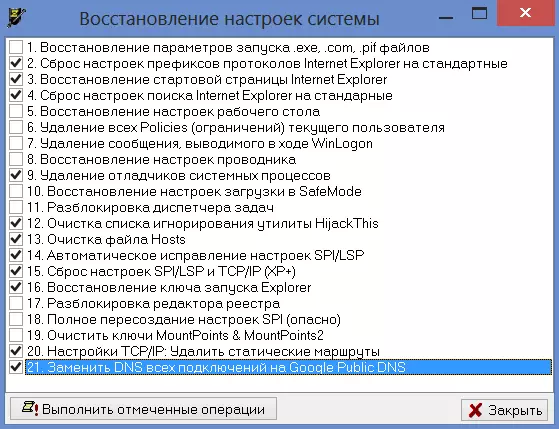
- לאחר השלמת ההתאוששות, הפעל מחדש את המחשב והתקנה מחדש את דפדפן האינטרנט המועדף עליך. בדוק אם הבאנר ממשיך להתבטא.
באנר בדפדפן כאשר מחובר באמצעות Wi-Fi
עם אפשרות זו, אני מדורגת רק פעם אחת: הלקוח גרם את אותה בעיה - את המראה של כרזה על כל הדפים באינטרנט. וזה קרה על כל המחשבים בבית. התחלתי להסיר באופן שיטתי את כל זנבות התוכנות הזדוניות במחשבים (והיא היתה נוכחת בשפע - מאוחר יותר התברר כי הוא נטען מן רוב הבאנרים בדפדפן, אך לא גרם להם את עצמם). עם זאת, שום דבר לא עזר. יתר על כן, הבאנר הראה עצמו וכאשר צפייה בדפים בספארי על Tablet iPad Apple - וזה עשוי לומר כי הוא בבירור לא במפתחות הרישום ואת הגדרות הדפדפן.
כתוצאה מכך, הציע שהבעיה עשויה להיות נתב Wi-Fi שדרכו מחובר חיבור האינטרנט - לעולם אינך יודע, פתאום שרת ה- DNS או Proxy שצוין בהגדרות החיבור. למרבה הצער, לא יכולתי לראות מה לא בסדר בהגדרות הנתב, כי הסיסמה הסטנדרטית לכניסה ללוח הניהול לא התאימה, ואף אחד לא הכיר את האחר. עם זאת, לאפס ולהגדיר את הנתב מאפס מותר להסיר את הבאנר בדפדפן.
